Sådan registreres og logges på din konto på DigiFinex
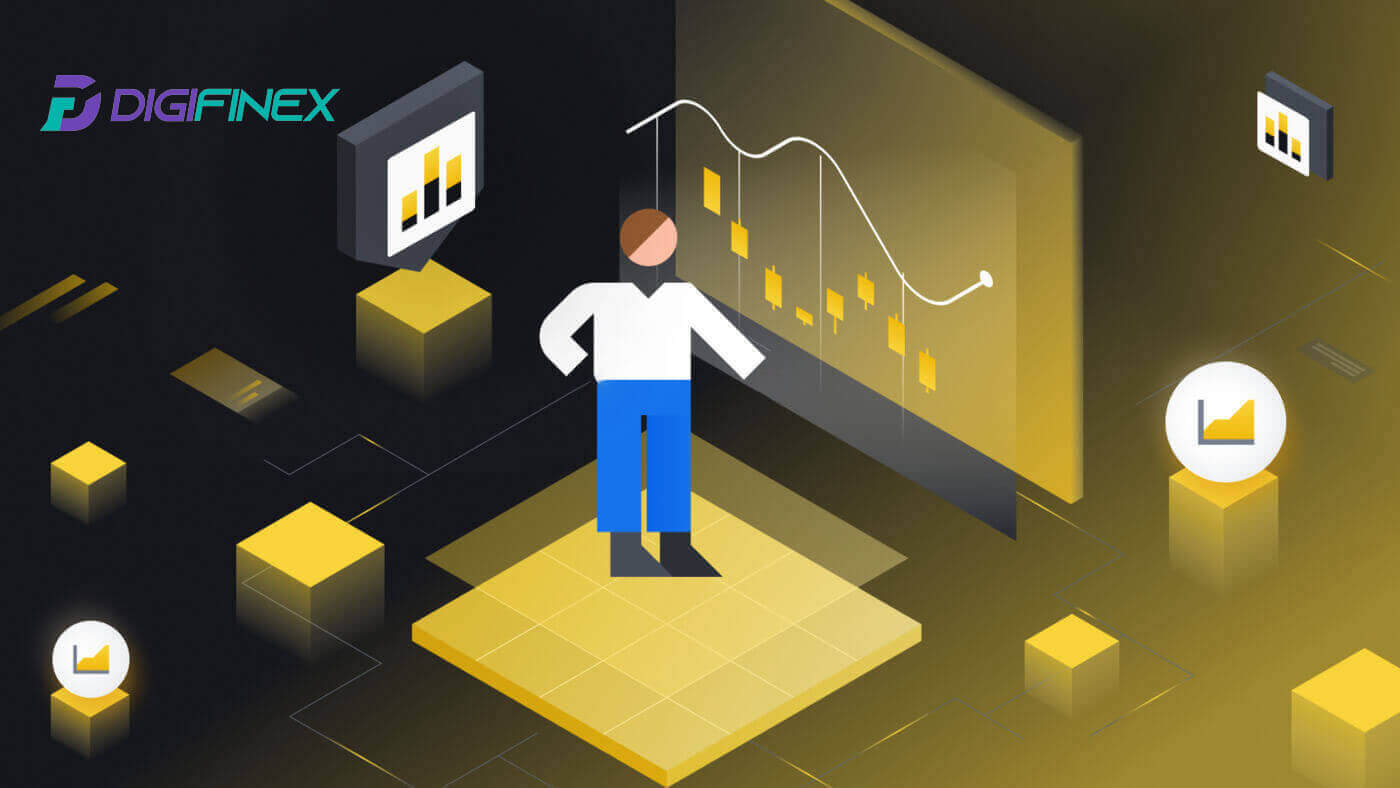
- Sprog
-
English
-
العربيّة
-
简体中文
-
हिन्दी
-
Indonesia
-
Melayu
-
فارسی
-
اردو
-
বাংলা
-
ไทย
-
Tiếng Việt
-
Русский
-
한국어
-
日本語
-
Español
-
Português
-
Italiano
-
Français
-
Deutsch
-
Türkçe
-
Nederlands
-
Norsk bokmål
-
Svenska
-
Tamil
-
Polski
-
Filipino
-
Română
-
Slovenčina
-
Zulu
-
Slovenščina
-
latviešu valoda
-
Čeština
-
Kinyarwanda
-
Українська
-
Български
-
Kiswahili
Sådan registrerer du dig på DigiFinex
Registrer en konto på DigiFinex med telefonnummer eller e-mail
1. Gå til DigiFinex-webstedet og klik på [Sign up] . 
2. Vælg [E-mail-adresse] eller [Telefonnummer] , og indtast din e-mail-adresse/telefonnummer. Opret derefter en sikker adgangskode til din konto.
Bemærk:
Dit kodeord skal indeholde mindst 8 tegn , inklusive et stort bogstav og et tal.
Læs og accepter servicevilkårene og privatlivspolitikken, og klik derefter på [Opret konto].


3. Klik på [send] , og du vil modtage en 6-cifret bekræftelseskode i din e-mail eller telefon. Indtast koden, og klik på [Aktiver konto] . 
4. Tillykke, du har registreret dig på DigiFinex. 
Registrer en konto på DigiFinex hos Google
1. Gå til DigiFinex-webstedet og klik på [Sign up].
2. Klik på knappen [Fortsæt med Google]
.
3. Et login-vindue åbnes, hvor du skal indtaste din e-mailadresse eller telefonnummer og klikke på [Næste] .

4. Indtast adgangskoden til din Gmail-konto, og klik på [ Næste] . 
5. Klik derefter på [Bekræft] for at fortsætte med at tilmelde dig med din Google-konto.
6. Indtast bekræftelseskoden, og klik på [Bekræft] for at afslutte tilmeldingen til din konto.
Bemærk:
- Du skal klikke på [send] for at modtage bekræftelseskoden, der sendes til din Google-konto.

7. Tillykke, du har registreret dig på DigiFinex.
Registrer en konto på DigiFinex med Telegram
1. Gå til DigiFinex-webstedet og klik på [Sign up].
2. Klik på knappen [ Telegram ].
Bemærk:
- Sæt kryds i feltet for at læse og acceptere servicevilkårene og privatlivspolitikken, og tryk derefter på [ Telegram ].

3. Vælg dit telefonnummerområde, indtast derefter dit telefonnummer nedenfor, og klik på [NÆSTE] . 
4. Giv DigiFinex tilladelse til at få adgang til dine telegramoplysninger ved at klikke på [ACCEPTER] . 
5. Indtast din e-mail-adresse.

6. Indstil din adgangskode. Du modtager en 6-cifret bekræftelseskode i din e-mail. Indtast koden og klik på [Bekræft] .
Bemærk:
Dit kodeord skal indeholde mindst 8 tegn , inklusive et stort bogstav og et tal. 
7. Tillykke, du har registreret dig på DigiFinex. 
Tilmeld dig på DigiFinex App
1. Du skal installere DigiFinex-applikationen for at oprette en konto i Google Play Butik eller App Store . 
2. Åbn DigiFinex-appen og tryk på [Log ind/Tilmeld] . 
3. Tryk på [Har du ikke konto?] For at begynde at tilmelde din konto. 
Eller du kan tilmelde dig ved at trykke på menuikonet. 
Og tryk på [Tilmeld] .
Vælg derefter en registreringsmetode.
4. Hvis du vælger [Tilmeld dig med e-mail eller telefon], skal du vælge [ E-mail ] eller [ Telefon ] og indtaste din e-mailadresse/telefonnummer. Tryk derefter på [Fortsæt] og opret en sikker adgangskode til din konto.
Bemærk :
Dit kodeord skal indeholde mindst 8 tegn, inklusive et stort bogstav og et tal.

5. Du modtager en 6-cifret bekræftelseskode i din e-mail eller telefon.

6. Tillykke! Du har oprettet en DigiFinex-konto.

Ofte stillede spørgsmål (FAQ)
Hvorfor kan jeg ikke modtage e-mails fra DigiFinex
Hvis du ikke modtager e-mails sendt fra DigiFinex, skal du følge instruktionerne nedenfor for at kontrollere din e-mails indstillinger:
1. Er du logget ind på den e-mail-adresse, der er registreret på din DigiFinex-konto? Nogle gange er du muligvis logget ud af din e-mail på dine enheder og kan derfor ikke se DigiFinex' e-mails. Log venligst ind og opdater.
2. Har du tjekket spam-mappen i din e-mail? Hvis du opdager, at din e-mail-tjenesteudbyder skubber DigiFinex-e-mails ind i din spam-mappe, kan du markere dem som "sikre" ved at hvidliste DigiFinex's e-mailadresser. Du kan se Sådan hvidlistes DigiFinex-e-mails for at konfigurere det.
3. Fungerer din e-mail-klient eller tjenesteudbyder normalt? Du kan kontrollere e-mail-serverindstillingerne for at bekræfte, at der ikke er nogen sikkerhedskonflikt forårsaget af din firewall eller antivirussoftware.
4. Er din e-mail-indbakke fuld? Hvis du har nået grænsen, vil du ikke være i stand til at sende eller modtage e-mails. Du kan slette nogle af de gamle e-mails for at frigøre plads til flere e-mails.
5. Hvis det er muligt, registrer dig fra almindelige e-mail-domæner, såsom Gmail, Outlook osv.
Hvorfor kan jeg ikke modtage SMS-bekræftelseskoder
DigiFinex forbedrer løbende vores SMS-godkendelsesdækning for at forbedre brugeroplevelsen. Der er dog nogle lande og områder, der ikke understøttes i øjeblikket.Hvis du ikke kan aktivere SMS-godkendelse, skal du se vores globale SMS-dækningsliste for at kontrollere, om dit område er dækket. Hvis dit område ikke er dækket på listen, skal du bruge Google Authentication som din primære to-faktor-godkendelse i stedet.
Hvis du har aktiveret SMS-godkendelse, eller du i øjeblikket bor i et land eller område, der er på vores globale SMS-dækningsliste, men du stadig ikke kan modtage SMS-koder, skal du tage følgende trin:
- Sørg for, at din mobiltelefon har et godt netværkssignal.
- Deaktiver din antivirus og/eller firewall og/eller opkaldsblokeringsapps på din mobiltelefon, der potentielt kan blokere vores SMS-kodenummer.
- Genstart din mobiltelefon.
- Prøv stemmebekræftelse i stedet.
- Nulstil SMS-godkendelse.
Sådan forbedres DigiFinex-kontosikkerhed
1. Adgangskodeindstillinger
Indstil venligst en kompleks og unik adgangskode. Af sikkerhedsmæssige årsager skal du sørge for at bruge en adgangskode med mindst 10 tegn, inklusive mindst ét stort og lille bogstav, ét tal og ét specialsymbol. Undgå at bruge åbenlyse mønstre eller information, der er let tilgængelig for andre (f.eks. dit navn, e-mailadresse, fødselsdag, mobilnummer osv.). Adgangskodeformater, vi ikke anbefaler: lihua, 123456, 123456abc, test123, abc123 Anbefalede adgangskodeformater: Q@ng3532!, iehig4g@#1, QQWwfe@242!
2. Ændring af adgangskoder
Vi anbefaler, at du ændrer din adgangskode regelmæssigt for at øge sikkerheden på din konto. Det er bedst at skifte din adgangskode hver tredje måned og bruge en helt anden adgangskode hver gang. For mere sikker og bekvem adgangskodeadministration anbefaler vi, at du bruger en adgangskodemanager som "1Password" eller "LastPass". Derudover bedes du holde dine adgangskoder strengt fortrolige og ikke videregive dem til andre. DigiFinex personale vil aldrig bede om din adgangskode under nogen omstændigheder.
3. Tofaktorautentificering (2FA) Sammenkædning af Google Authenticator
Google Authenticator er et dynamisk adgangskodeværktøj lanceret af Google. Du skal bruge din mobiltelefon til at scanne stregkoden fra DigiFinex eller indtaste nøglen. Når den er tilføjet, genereres en gyldig 6-cifret autentificeringskode på autentificeringsværktøjet hvert 30. sekund. Efter vellykket tilknytning skal du indtaste eller indsætte den 6-cifrede autentificeringskode, der vises på Google Authenticator, hver gang du logger ind på DigiFinex.
4. Pas på phishing
Vær opmærksom på phishing-e-mails, der foregiver at være fra DigiFinex, og sørg altid for, at linket er det officielle DigiFinex-webstedslink, før du logger ind på din DigiFinex-konto. DigiFinex personale vil aldrig bede dig om din adgangskode, SMS eller e-mail-bekræftelseskoder eller Google Authenticator-koder.
Sådan logger du på din konto i DigiFinex
Sådan logger du på din DigiFinex-konto
1. Gå til DigiFinex -webstedet og klik på [Log ind].
2. Vælg [E-mail] eller [Telefon].

3. Indtast din e-mail/telefonnummer og adgangskode.
Læs og accepter servicevilkårene og privatlivspolitikken, og klik derefter på [ Login ].


5. Efter at have logget ind, kan du med succes bruge din DigiFinex-konto til at handle.

Log ind på DigiFinex med din Google-konto
1. Gå til DigiFinex-webstedet og klik på [ Log ind ].
2. Vælg en login-metode. Vælg [ Google ].

3. Et pop op-vindue vises, og du vil blive bedt om at logge ind på DigiFinex ved hjælp af din Google-konto.


4. Klik på [send] og udfyld den 6-cifrede kode, der er blevet sendt til din e-mail, og klik derefter på [Bekræft].

5. Når du har logget ind, vil du blive omdirigeret til DigiFinex-webstedet.

Log ind på DigiFinex med din Telegram-konto
1. Besøg DigiFinex-webstedet på din computer og klik på [Log ind] .
2. Klik på knappen [Telegram] .

3. Indtast dit telefonnummer for at logge på DigiFinex, klik på [NÆSTE]
 .
. 4. En bekræftelsesmeddelelse vil blive sendt til din Telegram-konto, klik på [Bekræft] for at fortsætte.

5. Du vil blive dirigeret til login-siden, klik på [send] og udfyld den 6-cifrede kode, der er blevet sendt til din e-mail, og klik derefter på [Bekræft].

6. Tillykke! Du har oprettet en DigiFinex-konto.

Hvordan logger man på DigiFinex-appen?
1. Du skal besøge App Store og søge med nøglen DigiFinex for at finde denne app. Du skal også installere DigiFinex-appen fra App Store og Google Play Butik .
2. Efter installation og lancering kan du logge ind på DigiFinex-mobilappen ved at bruge din e-mailadresse, telefonnummer, Telegram eller Google-konto.




Ofte stillede spørgsmål (FAQ)
Hvad er to-faktor-godkendelse?
Two-Factor Authentication (2FA) er et ekstra sikkerhedslag til e-mailbekræftelse og din kontoadgangskode. Med 2FA aktiveret, skal du angive 2FA-koden, når du udfører visse handlinger på DigiFinex-platformen.
Hvordan virker TOTP?
DigiFinex bruger et tidsbaseret engangskodeord (TOTP) til tofaktorautentificering, det involverer generering af en midlertidig, unik engangskode på 6 cifre*, der kun er gyldig i 30 sekunder. Du skal indtaste denne kode for at udføre handlinger, der påvirker dine aktiver eller personlige oplysninger på platformen.
*Husk, at koden kun skal bestå af tal.
Sådan konfigurerer du Google Authenticator
1. Log ind på DigiFinex-webstedet, klik på [Profil] -ikonet, og vælg [2 Factor Authentication].
2. Scan QR-koden nedenfor for at downloade og installere Google Authenticator-appen. Fortsæt til næste trin, hvis du allerede har installeret det. Tryk på [Næste]

3. Scan QR-koden med godkendelsesværktøjet for at generere en 6-cifret Google-godkendelseskode, som opdateres hvert 30. sekund, og tryk på [Næste].

4. Klik på [Send] og indtast den 6-cifrede kode, der blev sendt til din e-mail, og Authenticator-koden. Klik på [Aktiver] for at fuldføre processen.
- Sprog
-
ქართული
-
Қазақша
-
Suomen kieli
-
עברית
-
Afrikaans
-
Հայերեն
-
آذربايجان
-
Lëtzebuergesch
-
Gaeilge
-
Maori
-
Беларуская
-
አማርኛ
-
Туркмен
-
Ўзбек
-
Soomaaliga
-
Malagasy
-
Монгол
-
Кыргызча
-
ភាសាខ្មែរ
-
ລາວ
-
Hrvatski
-
Lietuvių
-
සිංහල
-
Српски
-
Cebuano
-
Shqip
-
中文(台灣)
-
Magyar
-
Sesotho
-
eesti keel
-
Malti
-
Македонски
-
Català
-
забо́ни тоҷикӣ́
-
नेपाली
-
ဗမာစကာ
-
Shona
-
Nyanja (Chichewa)
-
Samoan
-
Íslenska
-
Bosanski
-
Kreyòl





